Para melhores resultados, use a versão mais recente.
-
Texto e Legenda (Mac)
- Texto animado no Mac
- Como Usar a Legenda Automática no Wondershare Filmora
- Como usar efeitos de texto controlado por áudio no Wondershare Filmora no Mac
- Como usar o recurso Alteração de Voz no Wondershare Filmora Mac
- Animação de texto em trajetória para Mac
- Como aplicar a funcionalidade de texto curvo no Wondershare Filmora?
- Editar e personalizar seus textos no Mac
-
Recursos de IA (Mac)
- Tradução por IA no Filmora para Mac
- Como editar os adesivos de IA
- Imagem para Vídeo para Mac
- Texto para vídeo com IA no Mac
- Edição com assistente de IA para Mac
- Removedor de voz por IA para Mac
- Criador de miniaturas por IA para Mac
- Edição baseada em texto por IA no Mac
- Proteção de tom de pele IA disponível para Mac
- Máscara inteligente de IA para Mac
- Fala para Texto / Texto para Fala no Mac
-
Animação e quadro-chave (Mac)
-
Guia rápido (Mac)
- Barra de ferramentas personalizada para Mac
- Problemas conhecidos e erros corrigidos
- Pesquisa Inteligente com IA para Mac
- Primeiros Passos (Mac)
- Download/Instalação/Ativação/Atualização/Desinstalação do Filmora
- Baixar, Registrar e Desinstalar (Mac)
- Notas de Lançamento (Mac)
- Planos de Membros (Mac)
- Lista de Atalhos do Teclado (Mac)
-
Novos recursos (Mac)
-
Requisitos do sistema (Mac)
-
Interface principal (Mac)
-
Criar projeto (Mac)
-
Importar e gravar (Mac)
-
Edição de vídeo (Mac)
- Áudio Ripple para Mac
- Criação Automática no Mac
- Crie conteúdo com templates de componentes no Mac
- Rotacionador de Vídeo para Mac: Como Girar/Inverter Vídeos no Mac
- Linha do Tempo Magnética no Mac
- Compressor de Vídeos para Mac
- Criar Clipe Multicâmera no Mac
- Rastreamento Planar no Mac
- Selecionar todos os clipes na linha do tempo no Mac
- Ferramentas de desenho para Mac
- Filmora Workspace para Mac
- Câmera super lenta com fluxo óptico para Mac
- Atalhos de velocidade de reprodução para Mac
- Régua de Edição de Vídeo - Mac
- Mocha Filmora-Para Mac
- Editor de Múltiplos Vídeos para Mac
- Marcadores para Mac
- Marcado como Favoritos para Mac
- Planos de fundo customizados para vídeos e imagens no Mac
- Clipes compostos para Mac
- Ativar/desativar clipe no Mac
- Dividir e Cortar Vídeos (Mac)
- Cortar e Ampliar Vídeos (Mac)
- Transformar Vídeo (Mac)
- Aprimoramento Automático (Mac)
- Estabilização de Vídeo (Mac)
- Vídeo em Tela Dividida (Mac)
- Frame Congelado (Mac)
- Projeção de Sombras (Mac)
- Correção de Lentes (Mac)
- Efeito PIP (Mac)
- Máscaras (Mac)
- Composição (Mac)
- Captura de Imagem do Vídeo (Mac)
- Adicionar Bordas (Mac)
- Efeito Mosaico (Mac)
- Remoção de Rosto (Mac)
-
Edição de cores (Mac)
- Vista de comparação de cores para Mac
- Ajustar tons de cores no Mac
- Nitidez no Mac
- Rodas de cores para Mac
- Paleta de Cores por IA para Mac (Correspondência de Cores)
- Escopos de vídeo profissionais para Mac
- Efeito vinheta no Mac
- Ajustes de luz no Mac
- HSL no Mac
- Histograma no Mac
- Aprimoramento de Cores (Mac)
- Tom de Cores (Mac)
- Balanço de Branco (Mac)
- Ajustar LUT 3D (Mac)
-
Edição de áudio (Mac)
- Alongamento de áudio para Mac
- Medidor de Áudio para Mac
- Como realizar a clonagem de voz com IA no Wondershare Filmora?
- Aparar, Dividir ou Cortar Áudio (Mac)
- Auto Desvio de Áudio no Mac
- Ajustar Áudio (Mac)
- Separar Áudio ( Mac)
- Remoção de Ruído de Áudio com IA
- Fade In/Out de Áudio (Mac)
- Frequência de Áudio (Mac)
- Misturador de Áudio (Mac)
- Equalizador de Áudio (Mac)
- Silenciar Áudio (Mac)
- Detecção de Batida (Mac)
- Detecção de silêncio no Mac
- Redução de Ruído de Vídeo para Mac
-
Edição de animação (Mac)
-
Ajuste de velocidade (Mac)
-
Edição de IA (Mac)
- Geração de BGM inteligente para Mac
- Aprimorador de Voz com IA para Mac
- Mosaico de Rosto com IA no Mac
- Aprimorador de Vídeo com IA para Mac
- Áudio para vídeo no Mac
- Recorte Inteligente com IA para Mac
- Ideia ai para o vídeo do mac
- Removedor de Objetos com IA para Mac
- Projeto de vídeo curto no Mac
- Corte de cena inteligente para Mac
- Tela Verde (Chroma Key) (Mac)
- Auto Reframe (Mac)
- Remoção de Ruídos Automática (Mac)
- Sincronização Automática de Áudio (Mac)
- Como usar o Gerador de música com IA para Mac
- Retrato de IA no Mac
- Detecção de Cenas (Mac)
- Motion Tracking (Mac)
- Figurinhas AR (Mac)
- Estilizador IA (Mac)
-
Adicionar efeitos (Mac)
- Efeitos baseados em áudio para Mac
- Adicionar máscara de efeitos no Mac
- Efeitos de Contagem Regressiva do Filmora no Mac
- Como Adicionar visualizador de áudio no Mac
- Asset Center para Mac
- Efeitos Sonoros com IA para Mac
- Conjunto de efeitos para Mac
- Tipos de Efeitos (Mac)
- Adicionar e Personalizar Filtros (Mac)
- Adicionar e Personalizar Sobreposições (Mac)
- Recursos do Filmstock (Mac)
- Usar Efeitos Boris FX (Mac)
- Usar Efeitos NewBlue FX (Mac)
- Efeitos Sonoros (Mac)
-
Adicionar transições (Mac)
-
Adicionar áudio (Mac)
-
Adicionar títulos (Mac)
-
Adicionar elementos (Mac)
-
Exportar vídeo (Mac)
- Exportar vídeo para computador Mac
- Configurações de exportação no Mac
- Exportar clipes selecionados no Mac
- Exportar intervalo de clipe no Mac
- Tutorial e Visão Geral de Exportação (Mac)
- Exportar para Mac
- Exportar para um Dispositivo (Mac)
- Exportar para YouTube (Mac)
- Exportar para Vimeo (Mac)
- Gravar um DVD (Mac)
-
Usar Wondershare Drive (Mac)
-
Melhoria de desempenho (Mac)
- Configurações de HDR no Mac
- Edição em Grupos (Mac)
- Marcar Clipes (Mac)
- Alterar Qualidade de Reprodução (Mac)
- Renderizar Arquivos de Visualização (Mac)
- Gerenciar Linha do Tempo (Mac)
- Detecção de Compatibilidade do Sistema (Mac)
- Configurações do Projeto (Mac)
- Edição de Vídeo Proxy (Mac)
- Nível de zoom da reprodução no Mac
- Marcar entrada e saída no Mac
Geração de Música com IA para Mac
O recurso Música com IA do Filmora no Mac acaba de receber uma atualização importante, trazendo integração com a API de música e efeitos sonoros Tianmu 2.0. Agora conta com um modo Avançado para gerar trilhas mais personalizadas. Você pode alternar facilmente entre o Modo Normal e o Avançado, ganhando mais controle criativo. O recurso aceita comandos pelo prompt de IA e um sistema completo de tags
, capaz de identificar palavras sensíveis e aceitar prompts em vários idiomas.Além disso, um sistema de feedback
Além disso, um sistema de feedback permite indicar preferências curtindo ou não curtindo as músicas geradas, ajudando a refinar os resultados futuros. Essa combinação de recursos permite criar trilhas e efeitos com qualidade profissional, sem limites para criatividade e estilo. Siga o guia passo a passo abaixo para aprender a usar esse recurso.
1. Índice
Salve em MP3. Comece abrindo o Música com IA do Filmora no seu Mac e acesse a página inicial. Procure pela opção
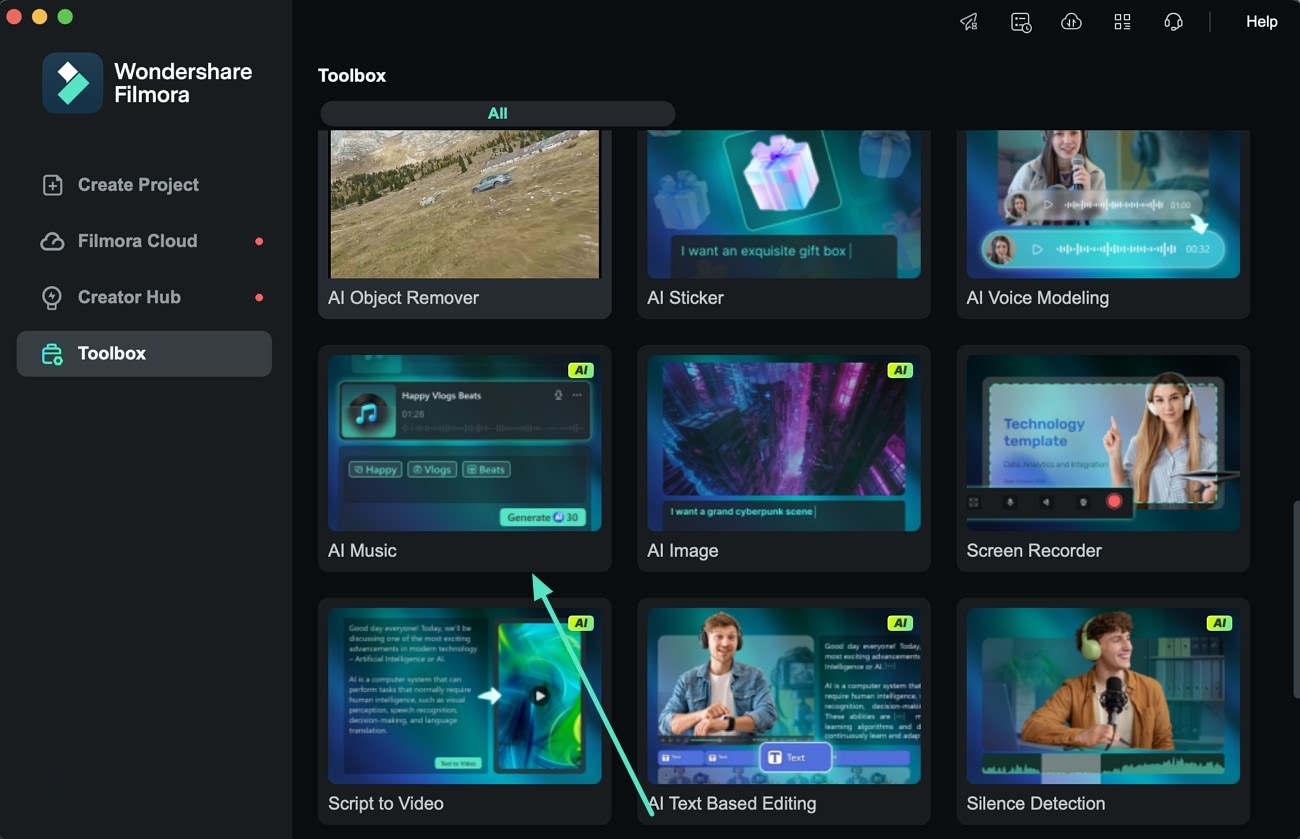
2. Acesse o recurso de Música com IA
Vá para a seção Avançado e digite seu prompt de texto. Você pode escrever até 100 caracteres em inglês ou 50 em chinês simplificado ou tradicional. A ferramenta também suporta vários idiomas e, se não souber como formular o prompt, você pode gerar sugestões com a assistência de IA.
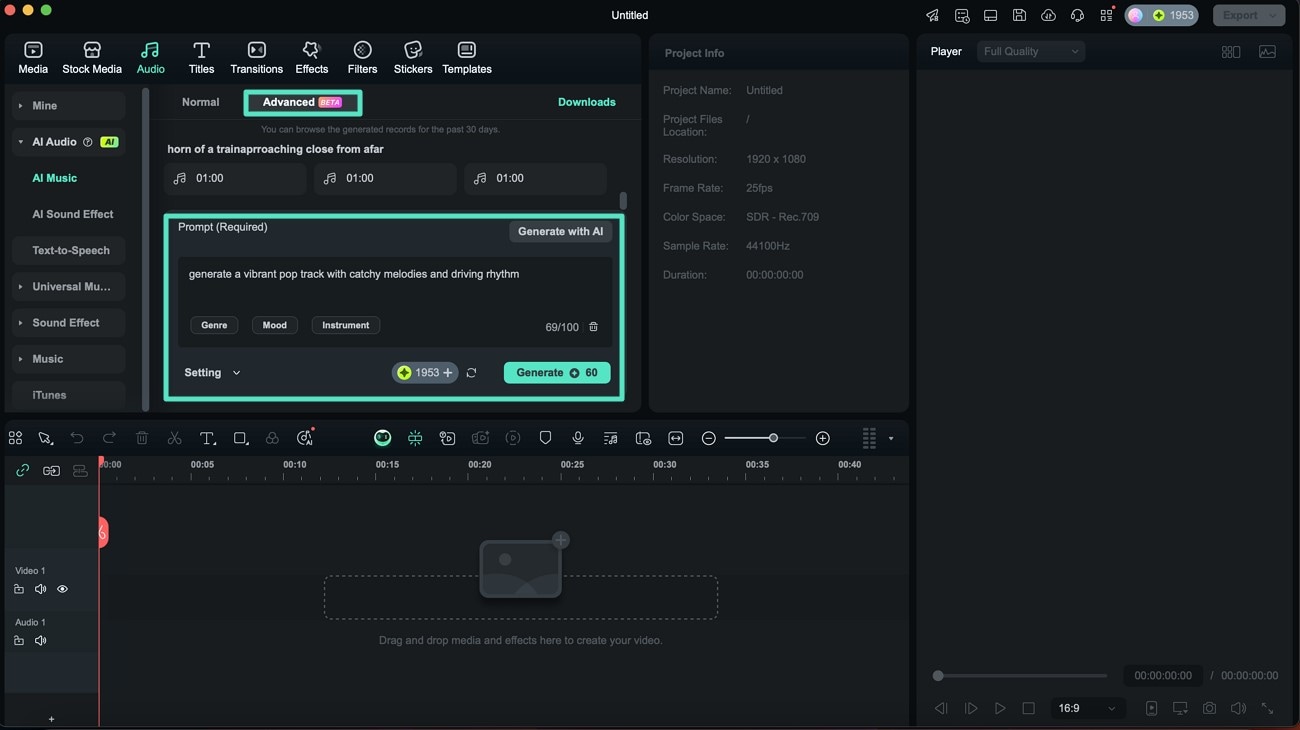
3. Crie músicas usando prompts de texto
Na parte inferior do campo de texto, você verá a biblioteca de tags e poderá escolher entre Gêneros, Humores e Instrumentos. Entre os gêneros disponíveis estão Pop, Rock e EDM, entre outros. As tags de humor definem a vibe, como feliz or triste, já as de instrumento adicionam sons específicos como guitarra, piano ou bateria.
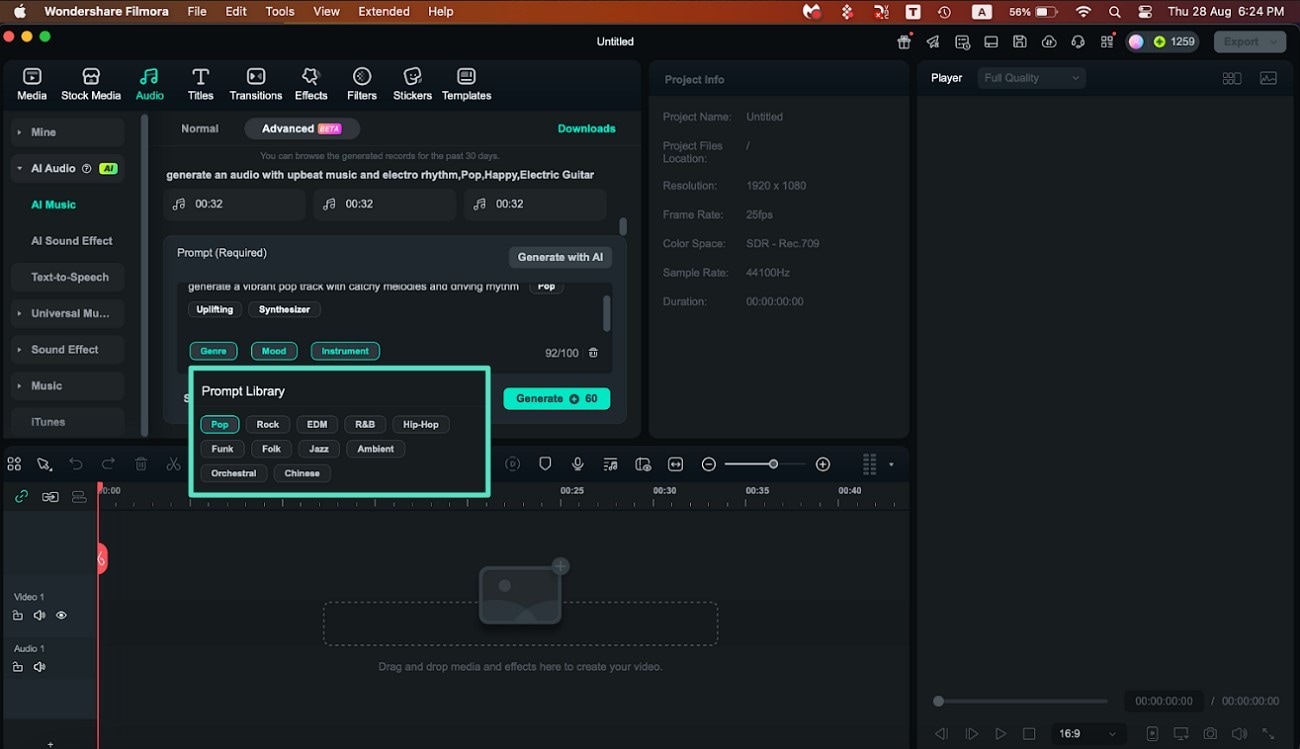
4. Personalize com Tags
Expanda o menu de Configurações para escolher a duração da música entre 1 e 90 segundos usando o controle deslizante. Se preferir, use o valor padrão de 60 segundos e clique em Gerar para começar a criação musical.
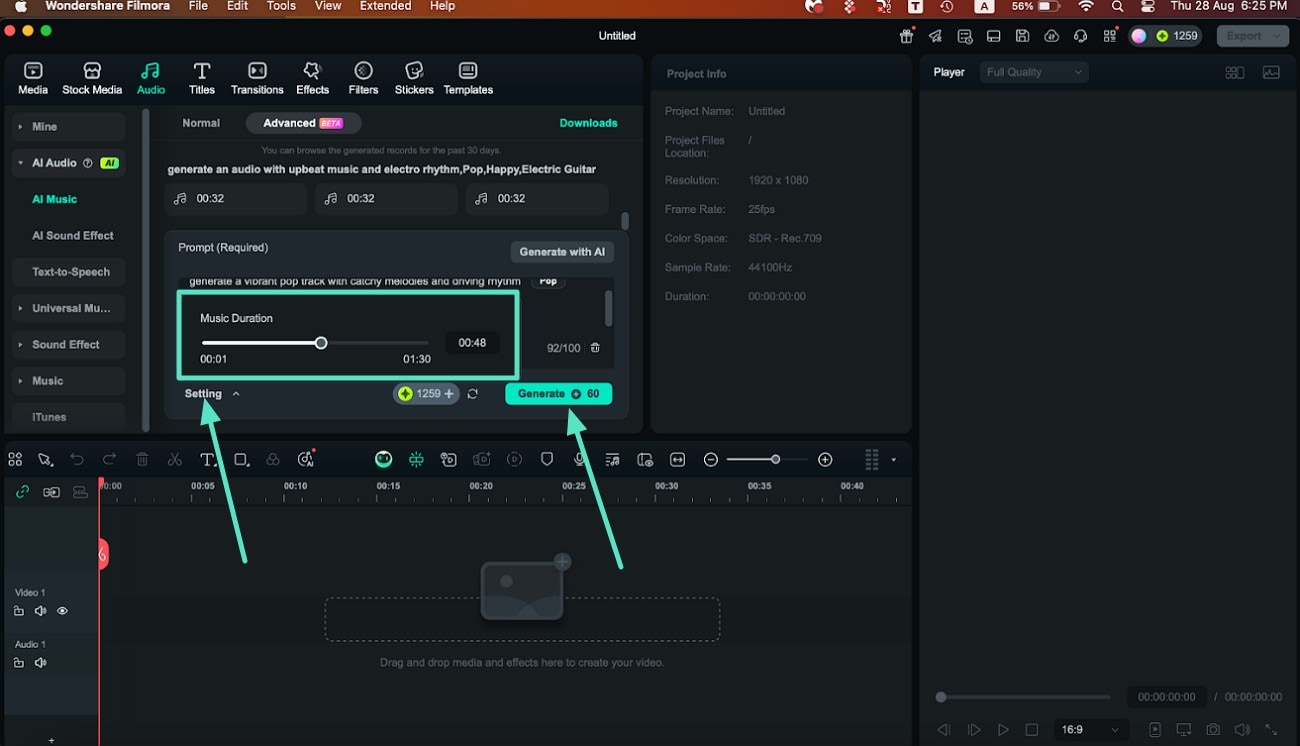
5. Ajuste outras configurações
A interface exibe 3 opções de música, baseadas nas suas escolhas. Ouça cada uma e, em seguida, use os botões Curtir or Não Curti para dar seu feedback. Depois, selecione as músicas favoritas e adicione na linha do tempo de edição pelo ícone +.
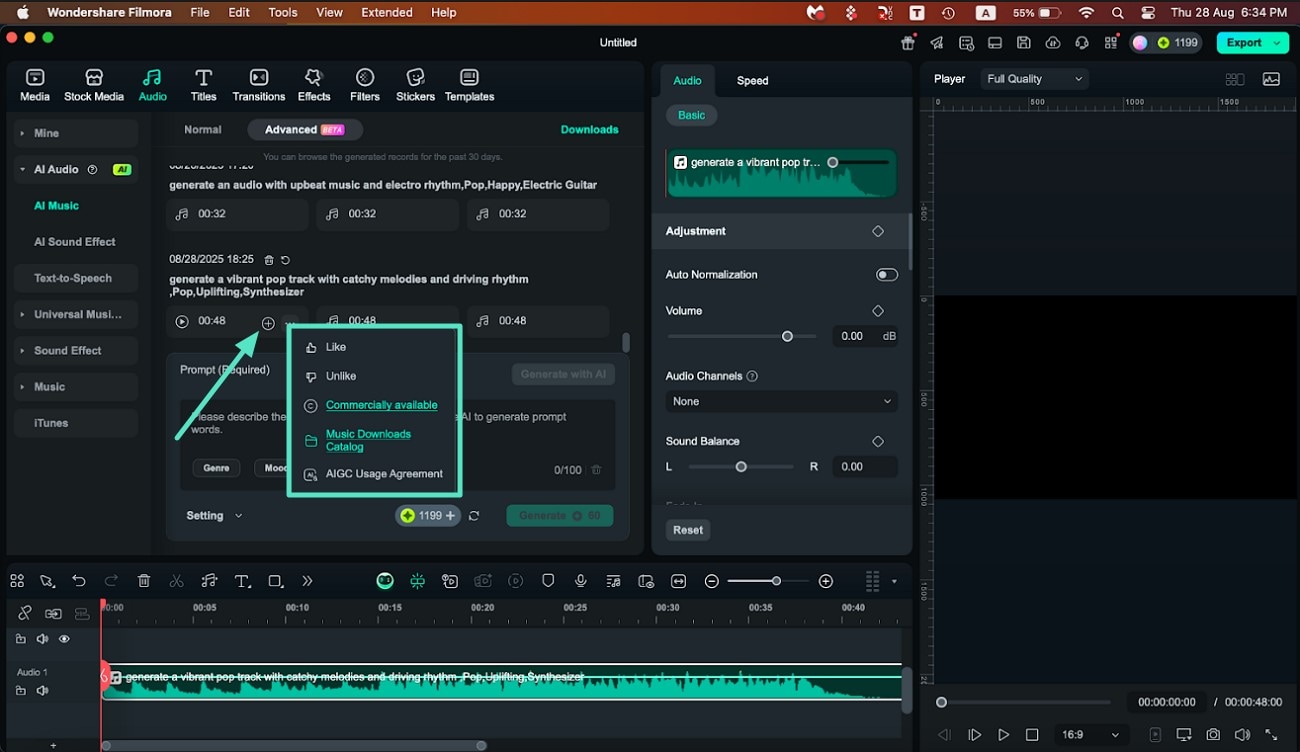
6. Confira o resultado
Como alternativa, entre no modo Normal, onde você pode escolher manualmente as características da música — como clima (mood), gênero e tema — usando o botão +.
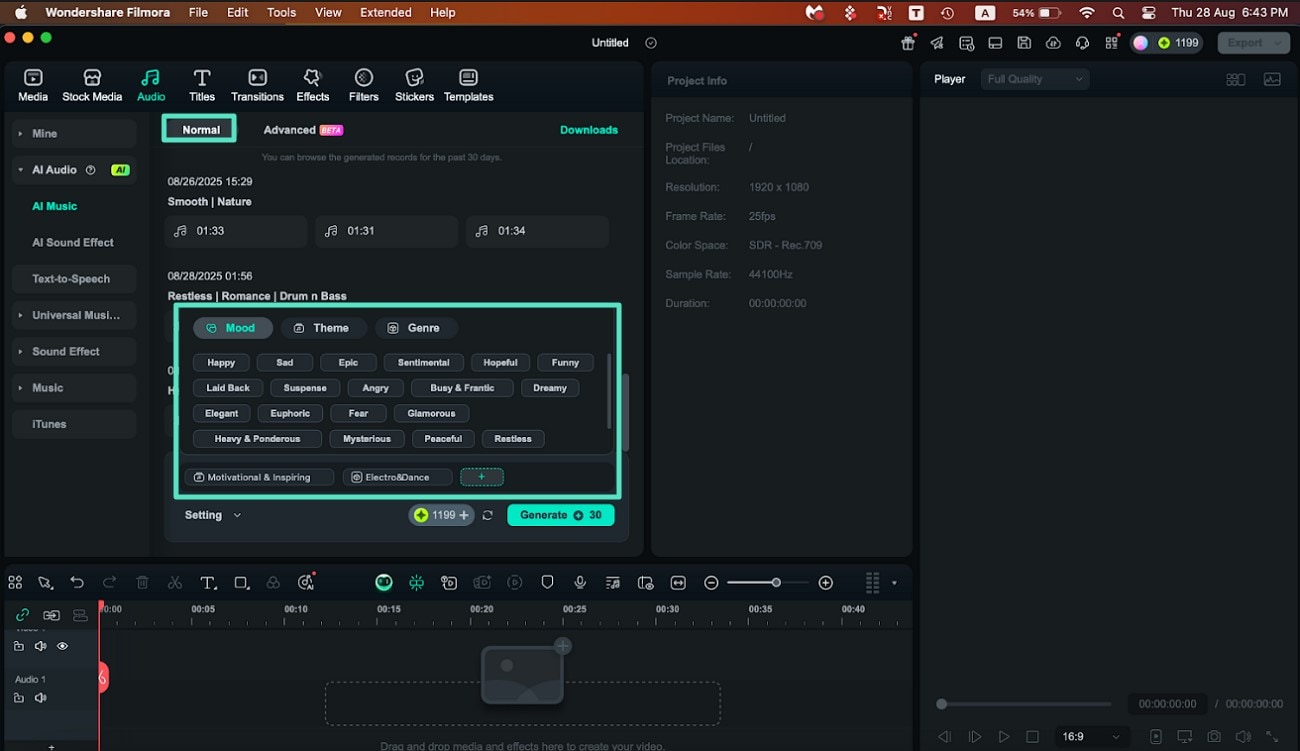
7. Gere música no modo Normal
Defina opções adicionais, como Tempo em Baixo, Normal ou Alto. Em seguida, escolha a Duração da música (até 5 minutos) no controle deslizante e defina a quantidade de músicas geradas que deseja criar. É possível gerar até 6 resultados com um único conjunto de configurações. Quando terminar, clique em Gerar para iniciar o processo.
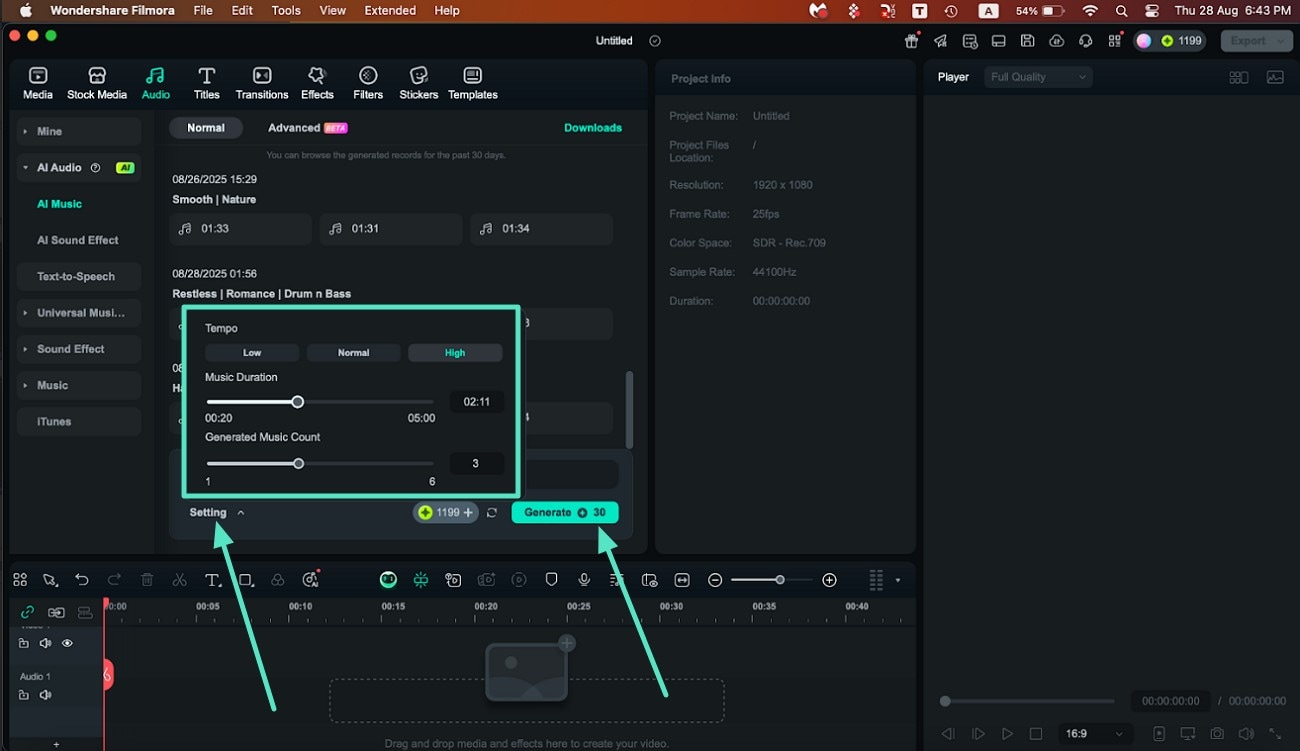
8. Configure e Gire
Após a geração, arraste a música escolhida para a linha do tempo de edição e aprimore-a usando o painel de Áudio do Filmora. Quando terminar, clique em Exportar, no canto superior direito, para salvar seu trabalho.
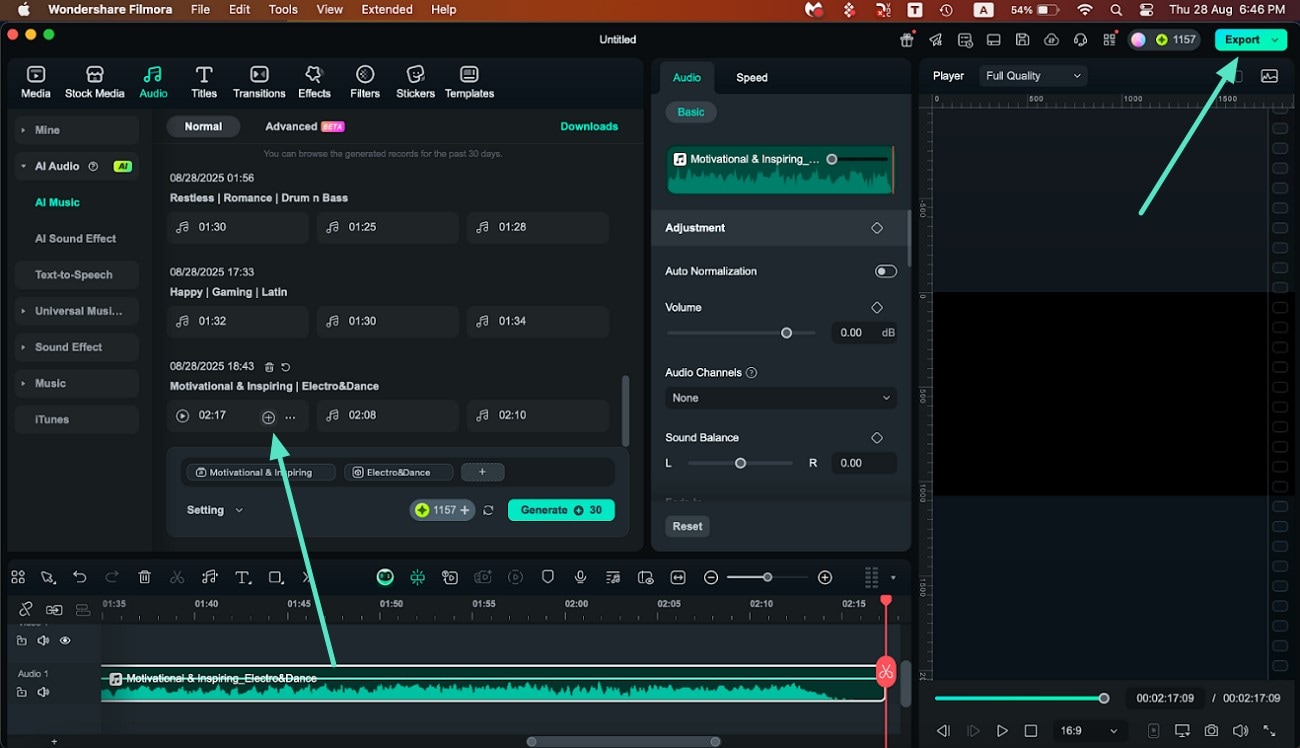
9. Analise e Exporte
Nas configurações de exportação, selecione MP3 como Formato e ajuste outras preferências, se necessário. Por fim, clique em Exportar para salvar o arquivo de música no seu dispositivo.
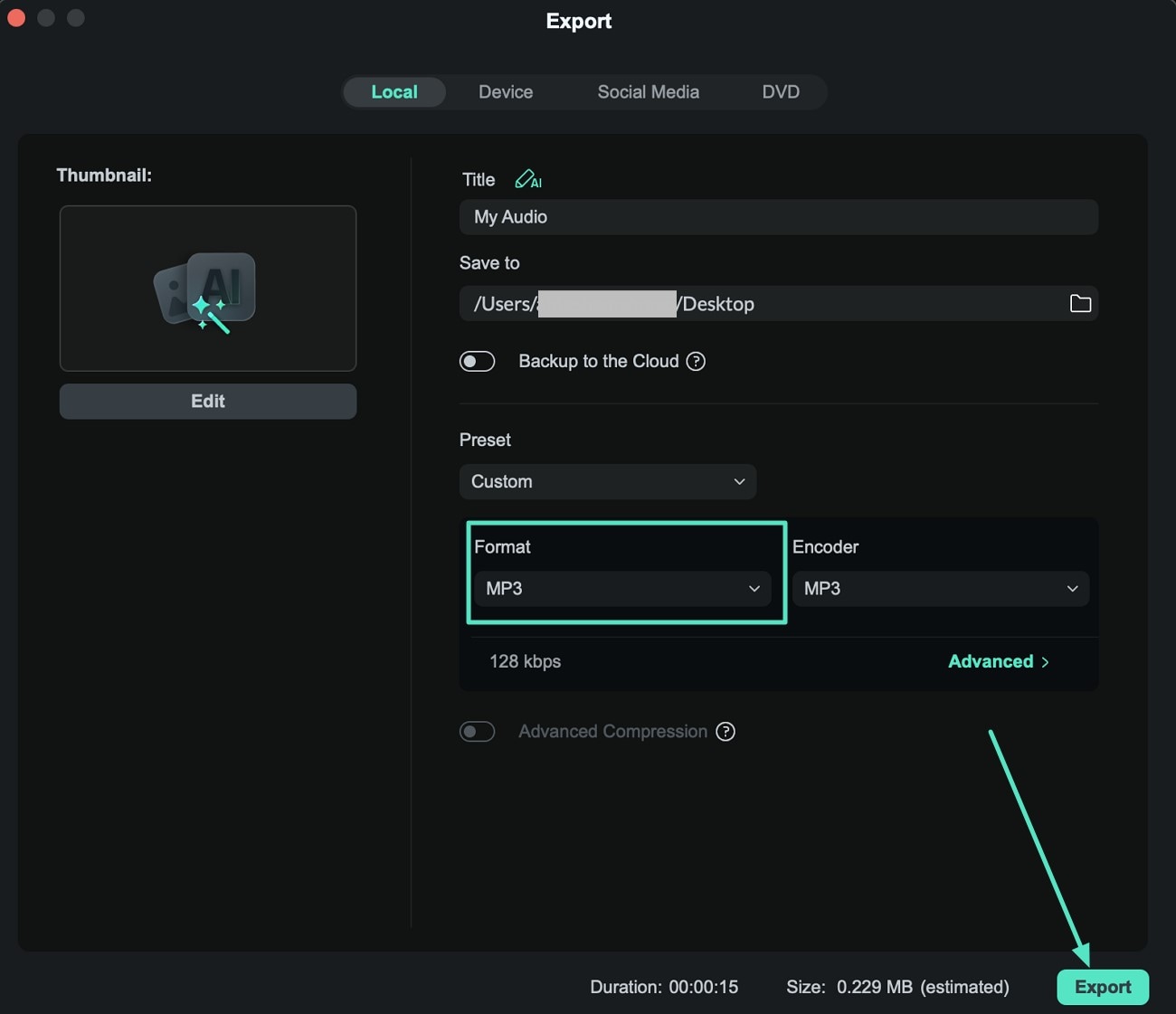
Mais informações relacionadas
Artigos em destaque
CapCut vs Filmora: Uma Comparação Abrangente e Detalhada para 2025
CapCut vs Filmora - qual é melhor para você? Explore nossa comparação detalhada de 2025 de recursos, preços e prós e contras para encontrar o melhor editor de vídeo.
Como criar vídeos de pitch impressionantes com exemplos reais
Experimente o criador de vídeo pitch, que pode ajudá-lo a criar vídeos profissionais que mostram claramente o seu negócio. Explore os melhores exemplos de vídeos de pitch e comece a criar um que impressione seu público.
3 maneiras de adicionar um efeito olho de peixe a vídeos e fotos
Você é fã do efeito olho de peixe? Você quer adicioná-lo às suas fotos e vídeos? Confira este guia e descubra como.
Perguntas frequentes
Texto animado no Mac
Além de adicionar texto básico ou utilizar estilos de texto predefinidos, com um passo a passo simples, você também pode criar textos animados. Há mais de 80 animações pré-definidas disponíveis no Filmora.
Retrato de IA no Mac
Visão geral do Retrato de IA
Animação de texto em trajetória para Mac
O Filmora para Mac apresenta um novo recurso empolgante: a animação de texto em trajetória. Essa funcionalidade permite animar textos ao longo de uma trajetória personalizável, facilitando o destaque de frases-chave, títulos ou efeitos especiais em seus vídeos.

